Não há espaço no OneDrive
O OneDrive é a plataforma de armazenamento em nuvem utilizada para armazenar arquivos individuais e de equipe. Porém, esse armazenamento é finito e pode ser que ele fique cheio. Existem duas possibilidades quando se recebe a mensagem de armazenamento cheio do OneDrive: O seu OneDrive pessoal está lotado ou o armazenamento da equipe está lotado.
Como verificar o armazenamento disponível do seu OneDrive pessoal
Para descobrir o quanto de armazenamento ainda pode usar no OneDrive, siga os passos abaixo:
1. Acesse as configurações do OneDrive clicando na engrenagem e logo em seguida em configurações;
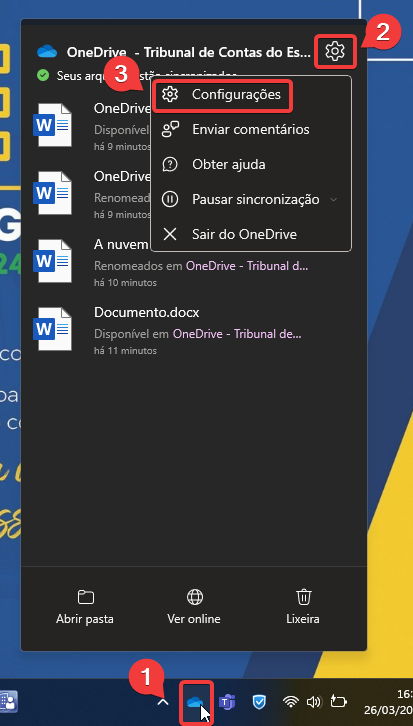
Figura 01 – Localização das configurações do OneDrive
2. Após acessar as configurações do OneDrive, uma nova janela irá se abrir e no canto inferior esquerdo se encontram as informações sobre o armazenamento;
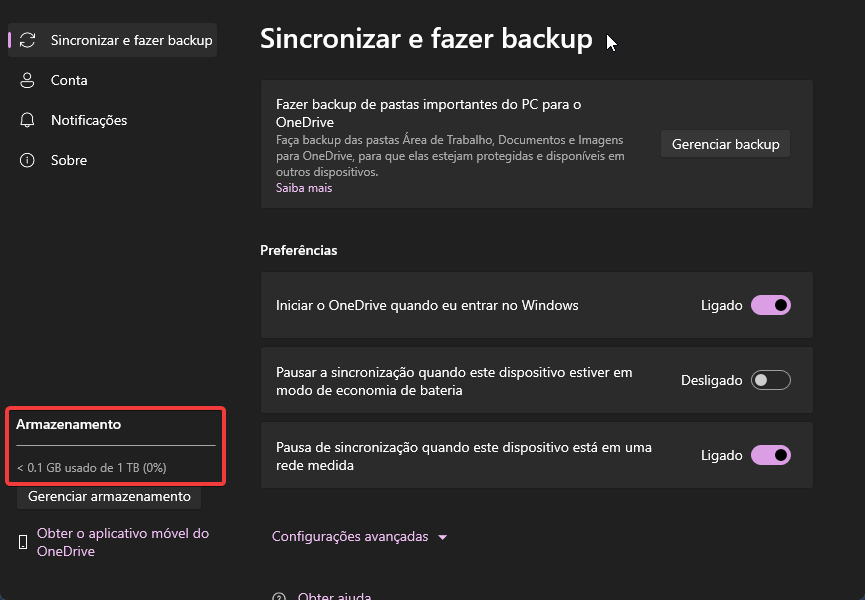
Figura 02 – Localização da quantidade de armazenamento disponível do OneDrive
3. Caso a porcentagem do seu armazenamento não esteja próxima de 90% ou superior, o seu OneDrive não deverá ter problemas para sincronizar;
4. Caso a porcentagem de armazenamento esteja próxima ou superior a 90%, acesse o seu OneDrive pelo Explorador de Arquivos e apague os itens que não são mais necessários;
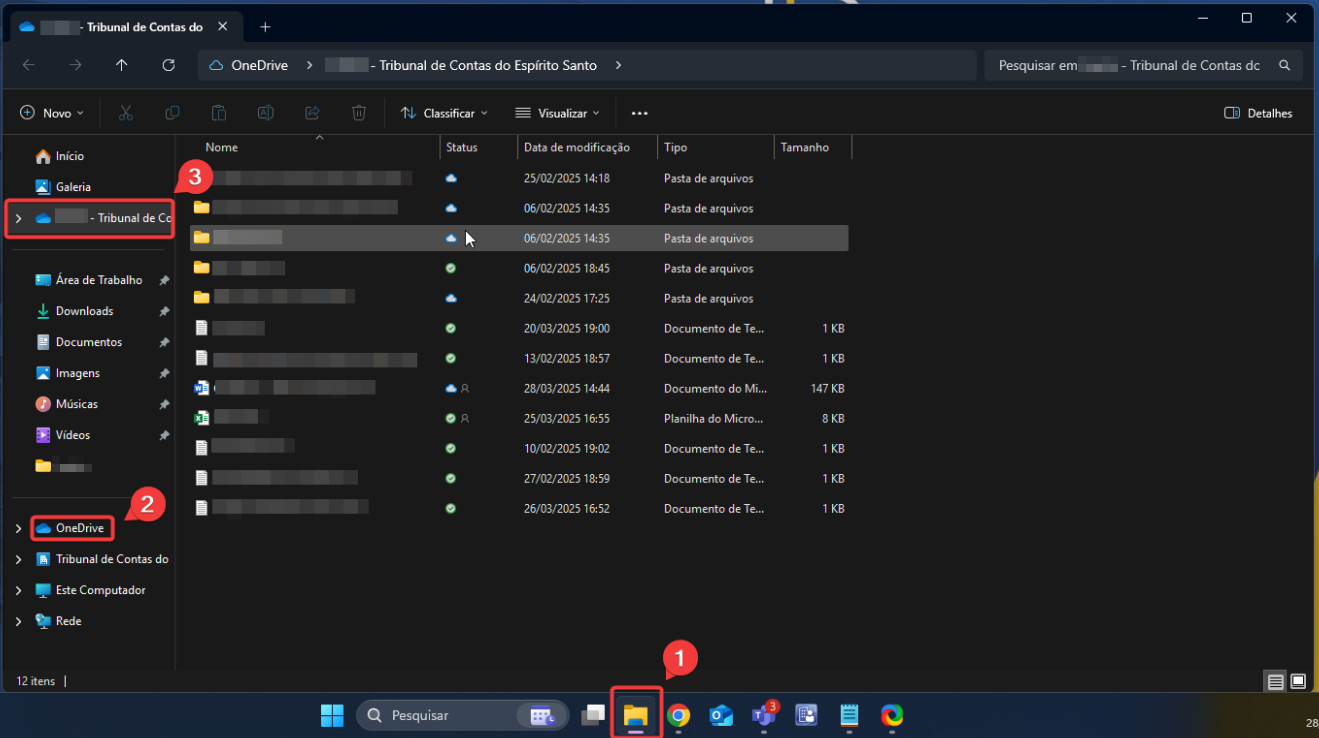
Figura 03 – Como acessar o OneDrive pelo Explorador de Arquivos
Como verificar o armazenamento da pasta de equipe
É importante verificar também se o armazenamento da pasta de equipe do seu setor não está cheio. Para isso, é importante lembrar que: Apenas aqueles que possuem funções de proprietários/gestor podem verificar. Para fazer esta verificação peça para que seu gestor, siga os passos abaixo.
1. Entre no e-TCEES;
2. Acesse Administrativo > Administração do Setor > Equipe. Ao acessar essa sessão é possível verificar a porcentagem para saber quão cheia está a pasta de equipe do setor;
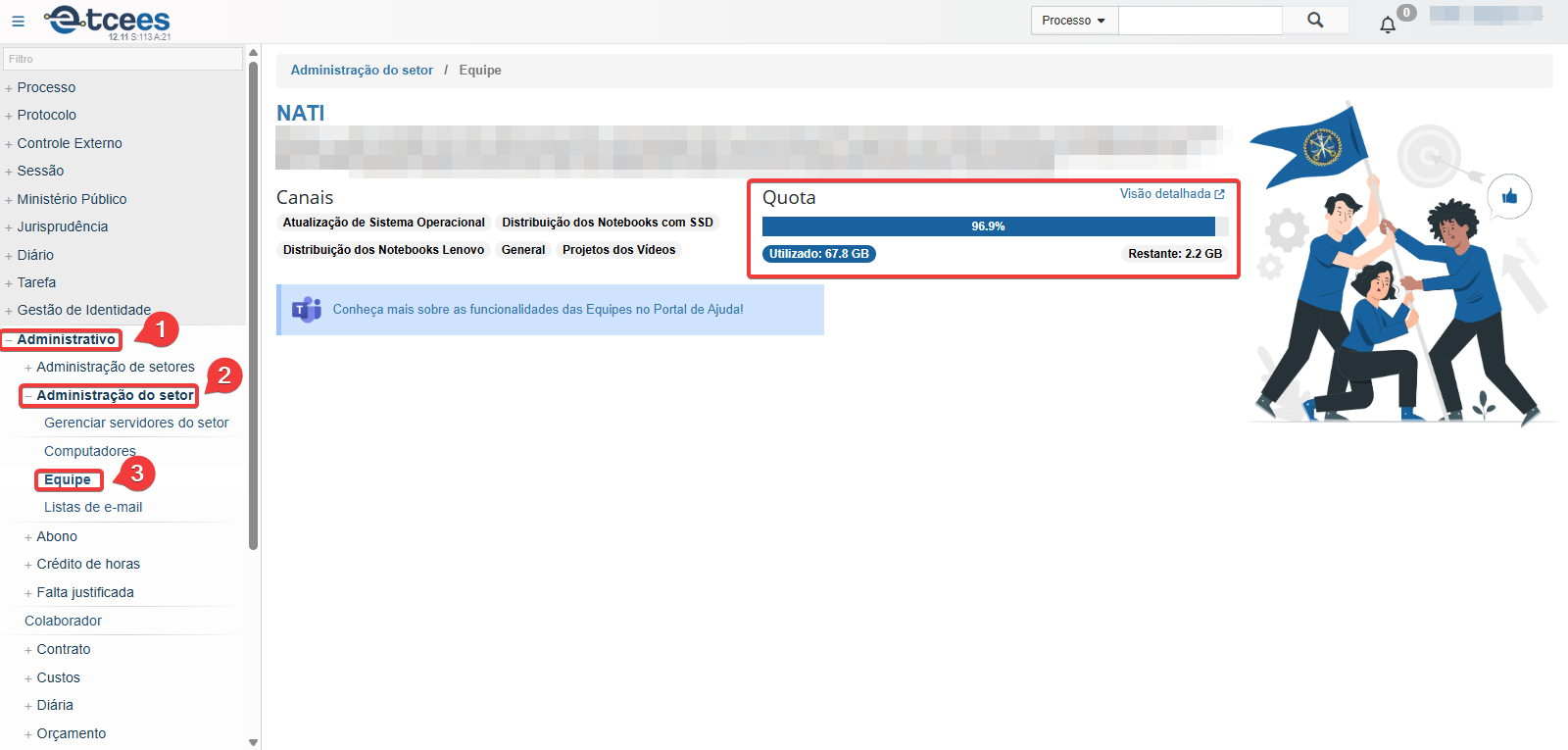
Figura 01 – Localização da quota de armazenamento da pasta de equipe
3. Caso a pasta de equipe do setor esteja cheia, é necessário fazer o procedimento de Limpeza de versões antigas de um arquivo;
